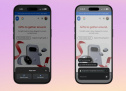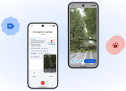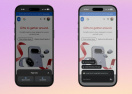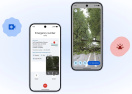5 скрытых функций Мас, о которых вы не знали

Mac OS X дебютировала далеком 2001 году, и за это время стала очень популярной ОС. Операционная система Apple очень интуитивно понятная, из-за чего многие пользователи считают себя экспертами Mac. В действительности, есть много полезных функций, о которых знают далеко не многие.
1. Изменить расширение скриншотов
В macOS по умолчанию скриншоты сохраняются в формате png, что положительно сказывается на их качестве, но весят такие файлы обычно практически 20 МБ. Если вы делитесь скриншотами в Facebook, Twitter или других социальных сетях, в таком случае имеет смысл выбрать jpg, чтобы уменьшить размер изображений.
Откройте Терминал (через Spotlight или список программ) и выполните следующую команду:
defaults write com.apple.screencapture type jpg
Вы можете выбрать практически любое расширение - tiff, pdf и т. д.
2. Зашифровать любой файл
Когда нужно отправить такие важные данные, как финансовая информация, паспортные данные или любую другую конфиденциальную информацию, делать это лучше всего в зашифрованном виде.
В Mac App Store можно найти много приложений для шифрования данных, но тоже самое можно сделать из Терминала.
openssl enc -aes-256-cbc -e -in {путь к файлу} -out {место, куда хотите сохранить файл}
Вы можете использовать любой тип шифрования, стандартом считается AES. Путь к файлу необязательно вводить вручную, достаточно перетащить его в окно терминала. После «-out» необходимо указать путь к папке, в которую вы хотите сохранить зашифрованный файл, его название и расширение. После этого система предложит ввести пароль. Для расшифровки необходимо ввести следующую команду:
openssl enc -aes-256-cbc -d -in {путь к зашифрованному файлу} -out {путь сохранения и название}
3. Настроить проверку обновлений раз в день или раз в год
По умолчанию Mac App Store проверяет наличие апдейтов один раз в неделю, что может раздражать пользователей, которые любят в числе первых пробовать новые версии. Вместо того, чтобы заходить в магазин приложений каждый раз вручную, вы можете изменить частоту поверки обновлений.
Откройте Терминал и введите команду:
defaults write com.apple.SoftwareUpdate ScheduleFrequency -int {количество дней}
Вы можете установить абсолютно любое количество дней, будь то один день или же 365.
4. Быстрое переключение устройств вывода звука
Для того, чтобы сменить устройство вывода звука на Bluetooth-наушники, к примеру, многие заходят в настройки и ищут соответствующий пункт. На самом деле все намного проще - зажмите клавишу «Option» и кликните на значок регулятора громкости в верхней панели. Таким образом вы сможете быстро переключиться на наушники или внешний микрофон.
5. «Кофеин» для Мас
Иногда нужно, чтобы компьютер не уходил в режим сна. Например, вы загружаете видео на YouTube или игры из Steam. Для этого совсем необязательно копаться в настройках и искать необходимый пункт. Достаточно открыть Терминал и ввести команду «caffeinate», которая меняет настройки в разделе «Экономия энергии». После этого Мас не будет перезагружаться, выключаться или уходить в сон до тех пор, пока вы не измените опцию. Это можно сделать сочетанием клавиш Control + C или же закрытием Терминала.
Кроме того, вы также можете запретить компьютеру выключаться только на определенное время. К примеру, вам нужно, чтобы после того, как игра загрузиться, Мас автоматически перешел в режим сна. В таком случае поможет команда «caffeinate -i -t {время в секундах}». В одном часе 3600 секунд, то есть, если вам необходимо, чтобы устройство оставалось активным в течение 5 часов, введите «18000».